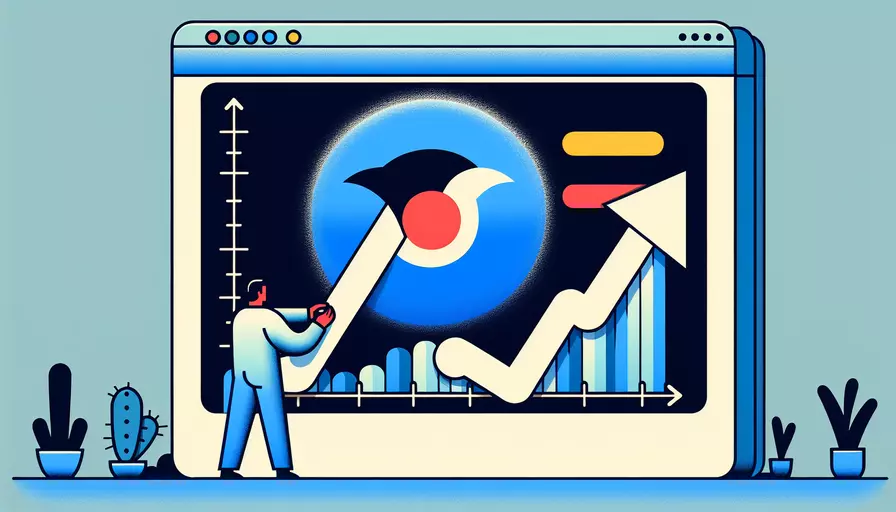
要在Vue项目中去掉默认的logo,你可以通过以下几步来实现:1、删除logo文件;2、修改组件引用;3、清理相关CSS样式。这些步骤将帮助你彻底移除默认logo,并确保项目外观符合你的需求。接下来,我们将详细讲解每个步骤,以便你能够顺利完成此操作。
一、删除logo文件
首先,你需要找到并删除默认的logo文件。这个文件通常位于src/assets目录中,文件名一般是logo.png或logo.svg。具体步骤如下:
- 打开你的项目目录。
- 导航到
src/assets文件夹。 - 找到并删除
logo.png或logo.svg文件。
删除logo文件后,确保没有其他地方引用该文件,否则可能会引发错误。
二、修改组件引用
删除logo文件后,你需要在项目中找到引用该logo的组件,并删除或修改相关代码。通常,默认logo会在src/components/HelloWorld.vue组件中被引用。具体步骤如下:
- 打开
src/components/HelloWorld.vue文件。 - 找到如下代码段,并删除它:
<template>
<div class="hello">
<img alt="Vue logo" src="../assets/logo.png">
</div>
</template>
- 如果你在其他组件中也引用了logo,按照相同的方法删除相关代码。
三、清理相关CSS样式
删除logo文件和修改组件引用后,你还需要清理相关的CSS样式,以确保项目外观没有任何异常。具体步骤如下:
- 打开
src/components/HelloWorld.vue文件。 - 找到并删除与logo相关的CSS样式代码,例如:
.hello img {
width: 100px;
height: 100px;
}
- 如果你在其他组件中也定义了与logo相关的CSS样式,按照相同的方法删除相关代码。
四、验证项目
完成上述步骤后,你需要验证项目,确保所有的修改都生效,并且项目能够正常运行。具体步骤如下:
- 在终端中运行以下命令,启动开发服务器:
npm run serve
- 打开浏览器,访问本地开发服务器地址(通常是
http://localhost:8080),检查项目是否正常运行,并确认logo已经被成功移除。
总结
通过1、删除logo文件、2、修改组件引用、3、清理相关CSS样式这三个步骤,你可以在Vue项目中成功去掉默认的logo。这不仅有助于你个性化项目外观,还可以避免不必要的资源加载,提高页面加载速度。建议你在每次修改后,都进行项目验证,确保所有修改都正确生效。未来,你可以根据项目需求随时替换新的logo,进一步优化用户体验。
相关问答FAQs:
1. 如何在Vue中移除或更改页面上的Logo?
在Vue项目中,通常会将Logo放置在页面的顶部或侧边栏,以展示品牌标识或网站标志。如果你想要移除或更改页面上的Logo,可以按照以下步骤进行操作:
步骤1:定位Logo组件
首先,你需要确定Logo组件的位置。在Vue项目中,通常会将Logo组件作为一个单独的组件进行引入和使用。你可以在Vue项目的组件文件夹中查找Logo组件的文件。
步骤2:移除或更改Logo组件
一旦你找到了Logo组件的文件,你可以根据需要进行操作:
-
移除Logo:如果你想完全移除Logo,可以删除Logo组件的相关代码。找到Logo组件的标签或引入语句,并删除它们。然后,保存文件并重新编译Vue项目,页面上的Logo就会被移除了。
-
更改Logo:如果你想更改Logo,可以替换Logo组件的相关代码。找到Logo组件的标签或引入语句,并将其替换为新的Logo的标签或引入语句。然后,保存文件并重新编译Vue项目,页面上的Logo就会被更改为新的Logo。
步骤3:重新编译和测试
完成Logo组件的移除或更改后,你需要重新编译Vue项目,并在浏览器中进行测试。确保Logo已经成功移除或更改,并且页面的布局和样式没有受到影响。
2. 如何在Vue中添加自定义Logo?
如果你想在Vue项目中添加一个自定义的Logo,可以按照以下步骤进行操作:
步骤1:准备Logo文件
首先,准备好你的自定义Logo文件。Logo文件可以是图片文件(如PNG、JPEG等格式)或矢量图形文件(如SVG格式)。确保Logo文件的尺寸和质量适合在页面上展示。
步骤2:引入Logo文件
在Vue项目中,你可以将Logo文件作为一个静态资源进行引入。你可以将Logo文件放置在项目的静态资源文件夹中(通常是“public”文件夹),然后使用相对路径或绝对路径引入Logo文件。
步骤3:使用Logo组件
一旦Logo文件被引入,你可以在Vue项目的合适位置使用Logo组件。通常,你可以在项目的顶部或侧边栏使用Logo组件。在Vue项目中,你可以创建一个Logo组件,将Logo文件作为组件的内容或背景进行展示。
步骤4:样式和布局调整
根据需要,你可以对Logo组件的样式和布局进行调整。你可以使用CSS或Vue的内联样式来设置Logo的尺寸、位置、边距等。
步骤5:重新编译和测试
完成Logo的添加和样式调整后,你需要重新编译Vue项目,并在浏览器中进行测试。确保Logo已经成功添加,并且在页面上按照你的预期显示。
3. 如何在Vue中实现动态的Logo效果?
如果你想在Vue项目中实现一个动态的Logo效果,例如旋转、闪烁、渐变等,可以按照以下步骤进行操作:
步骤1:使用CSS动画
在Vue项目中,你可以使用CSS动画来实现Logo的动态效果。通过在Logo组件的样式中添加适当的CSS动画属性和关键帧,你可以实现Logo的旋转、闪烁、渐变等效果。
步骤2:使用Vue的过渡效果
除了CSS动画,你还可以使用Vue的过渡效果来实现Logo的动态效果。Vue的过渡效果可以通过添加过渡类名和过渡样式来实现元素的平滑过渡和动画效果。
步骤3:使用JavaScript动画库
如果你想实现更复杂的Logo动画效果,你可以使用JavaScript动画库,如GSAP、Anime.js等。这些动画库提供了更丰富和灵活的动画功能,可以实现各种Logo的动态效果。
步骤4:根据需求调整动画效果
根据你的需求和设计要求,你可以调整Logo的动画效果。你可以修改动画的持续时间、缓动函数、延迟等参数,以及添加其他效果,如阴影、模糊等。
步骤5:重新编译和测试
完成Logo的动态效果设置后,你需要重新编译Vue项目,并在浏览器中进行测试。确保Logo的动态效果按照你的预期进行播放,并且在页面上展示出吸引人的效果。
文章标题:vue 如何去logo,发布者:worktile,转载请注明出处:https://worktile.com/kb/p/3603366

 微信扫一扫
微信扫一扫  支付宝扫一扫
支付宝扫一扫 